Tải Driver Canon 3300 cho Windows 7, Windows 10, 32Bit, 64Bit phiên bản mới nhất
Khi thiết lập một máy in mới, ngoài việc kết nối vật lý, việc cài đặt Driver phù hợp là bước quan trọng để sử dụng máy in hiệu quả. Driver đóng vai trò là cầu nối giữa máy tính và máy in, giúp quá trình in ấn diễn ra trơn tru. Bài viết này từ Tripi sẽ hướng dẫn bạn cách tải và cài đặt Driver cho máy in Canon 3300 trên các hệ điều hành Windows 7 và Windows 10, cả phiên bản 32bit và 64bit.

Trước khi tải Driver, bạn cần xác định phiên bản Windows mình đang sử dụng là 32bit hay 64bit bằng cách sau:
Nhấp chuột phải vào My Computer (hoặc This PC) và chọn Properties. Cửa sổ System hiện ra, bạn xem dòng System type để biết hệ điều hành đang dùng là 32bit hay 64bit. Ví dụ, hình ảnh dưới đây cho thấy hệ thống đang chạy Windows 10 64bit.
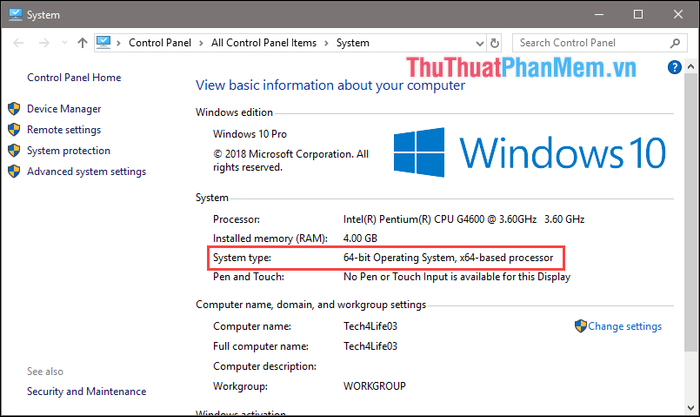
Sau khi xác định được hệ điều hành Windows của bạn là 32bit hay 64bit, hãy truy cập đường dẫn dưới đây để tải Driver phù hợp:
Driver Canon LBP 3300 32bit dành cho Windows 7, 8, 8.1, 10:
http://support-vn.canon-asia.com/contents/VN/EN/0900787801.html
Driver Canon LBP 3300 64bit dành cho Windows 7, 8, 8.1, 10:
http://support-vn.canon-asia.com/contents/VN/EN/0100276401.html
Hướng dẫn các bước cài đặt Driver Canon 3300 chi tiết và dễ hiểu.
Bước 1: Sau khi tải về, bạn sẽ nhận được một file .exe như hình minh họa. Hãy nhấp đúp chuột vào file này để tiến hành giải nén.
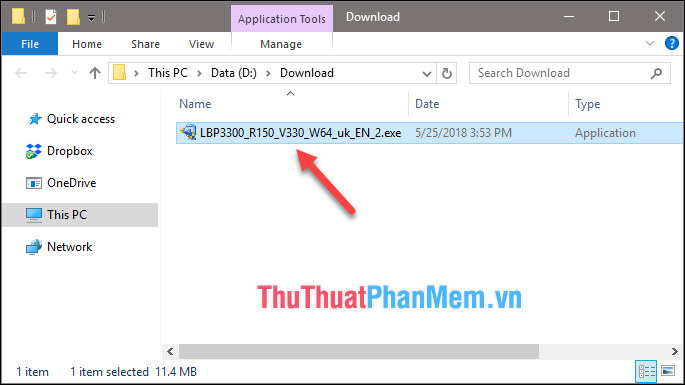
Bước 2: Sau khi giải nén, một thư mục sẽ xuất hiện như hình dưới đây, chứa các tệp cần thiết cho quá trình cài đặt.
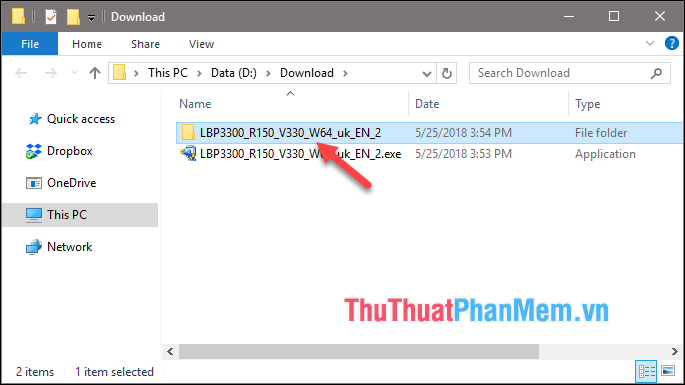
Bước 3: Mở thư mục đã giải nén, bạn sẽ thấy file Setup.exe. Nhấp đúp chuột vào file này để bắt đầu quá trình cài đặt Driver.
Lưu ý: Đảm bảo máy in đã được kết nối với máy tính trước khi tiến hành cài đặt.
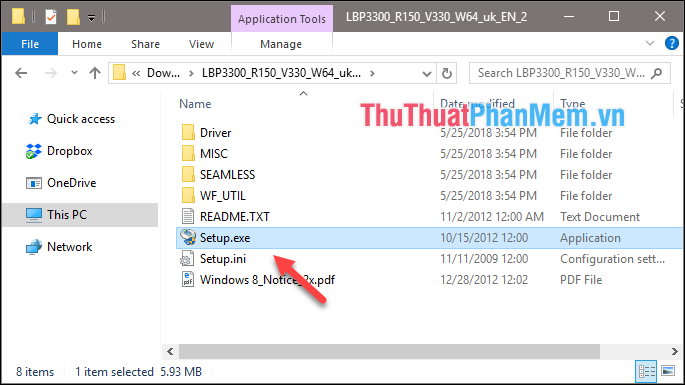
Quá trình cài đặt rất đơn giản, bạn chỉ cần nhấn Next cho đến khi hoàn tất.
Sau khi cài đặt Driver máy in Canon 3300 thành công, hãy thử in một trang và chọn đúng máy in Canon LBP3300 như hình dưới để xác nhận thành công.
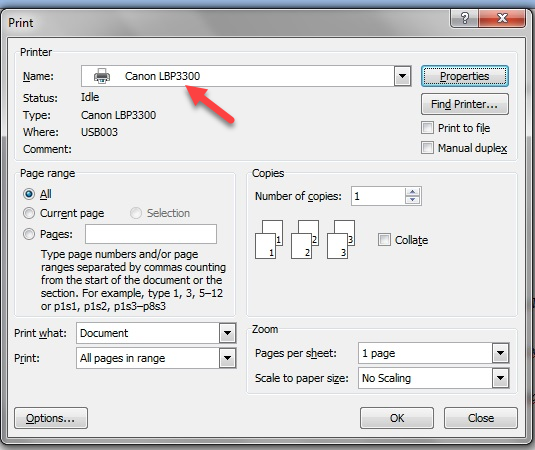
Bài viết trên đã hướng dẫn chi tiết cách tải và cài đặt Driver cho máy in Canon LBP3300. Hy vọng những thông tin này sẽ hữu ích và giúp bạn thực hiện thành công. Chúc bạn hoàn thành tốt công việc của mình!
Có thể bạn quan tâm

Khám phá 5 Thẩm mỹ viện uy tín và chất lượng hàng đầu tại quận Phú Nhuận, TP. HCM

Top 12 xưởng may áo thun giá sỉ chất lượng cao với mức giá cực kỳ ưu đãi tại TP.HCM

Khám phá Monster Energy Mango Loco - Hương xoài mới đầy mê hoặc

Top 5 công ty xây dựng nhà đẹp tại Phú Yên

Top 10 thương hiệu bánh mì được yêu thích nhất tại thành phố Vinh, Nghệ An


